Come risolvere l'errore di limite di memoria di WordPress?
Pubblicato: 2021-02-17Hai problemi con l'utilizzo di WordPress?
Bene, è abbastanza comune. Con una flessibilità illimitata arriva un problema. Assicurati di essere a tuo agio nel lavorare su problemi tecnici che potresti incontrare quando usi WordPress. Alcuni problemi possono essere facili da risolvere, mentre altri possono essere un mal di testa.
Un problema è l'errore del limite di memoria di WordPress. Puoi confonderti quando lo vedi per la prima volta. Ma dopo aver letto questo articolo, sarai in grado di risolvere questo errore in pochi minuti nonostante la tua esperienza con WordPress.
Qui abbiamo spiegato cos'è un errore di limite di memoria di WordPress e come risolverlo con due metodi. Cominciamo.
Sommario
- Che cos'è l'errore di limite di memoria di WordPress?
- Quali sono le cause dell'errore di limite di memoria di WordPress?
- Come puoi controllare il tuo limite di memoria PHP?
- Come risolvere l'errore di limite di memoria di WordPress?
- Metodo 1: aumentare la memoria PHP per il tuo sito web
- Metodo 2: aggiornare il tuo piano di hosting
- FAQ (Domande frequenti)
- D. Come controllare il limite di memoria di WordPress?
- D. Come modificare/aumentare il limite di memoria in WordPress?
- Conclusione
Che cos'è l'errore di limite di memoria di WordPress?
WordPress ha bisogno di una certa memoria sul tuo server per funzionare. Per impostazione predefinita, l'allocazione di memoria per WordPress è 64M. Ma a volte, quell'allocazione di memoria non è sufficiente. In tal caso, vedrai l'errore del limite di memoria di WordPress come:
errore irreversibile: la dimensione della memoria consentita di 67108864 byte è esaurita
Invece del messaggio, potresti anche vedere una schermata bianca di morte o una modalità di manutenzione. In ogni caso, stai esaurendo la memoria e devi risolverlo. Fortunatamente, lo imparerai nelle prossime sezioni.
Quali sono le cause dell'errore di limite di memoria di WordPress?
Ogni sito Web ha bisogno di una certa memoria per archiviare i dati, come plug-in, temi, database e contenuti. A volte, le risorse richiedono più memoria. Tuttavia, i server web segnano un limite alla memoria che può essere utilizzata da qualsiasi script. Per impostazione predefinita, WordPress ha un'allocazione di memoria di 64 milioni.
In tal caso, in cui la richiesta supera il limite, si ottiene l'errore del limite di memoria. Per lo più, questo errore si verifica quando carichi file multimediali sul tuo sito o installi un nuovo tema e plug-in.
Ci si potrebbe chiedere perché i server limitano l'allocazione della memoria. Bene, è una caratteristica importante per proteggere i server. I server necessitano di memoria sufficiente per eseguire più applicazioni per siti diversi contemporaneamente. Senza la limitazione, uno script scritto male può consumare l'intera memoria del server. In questo caso, il server si arresta in modo anomalo e interrompe il tuo sito insieme a tutti gli altri siti che ospita.
WordPress si basa sugli script scritti in PHP e deve rispettare la limitazione assegnata.
Come puoi controllare il tuo limite di memoria PHP?
Se utilizzi WordPress 5.2 o versioni successive, puoi facilmente controllare il limite di memoria PHP utilizzando lo strumento Site Health. Ecco come procedi:
- Accedi alla tua dashboard.
- Vai a "Strumenti" sul pannello laterale sinistro.
- Fare clic su "Salute del sito"
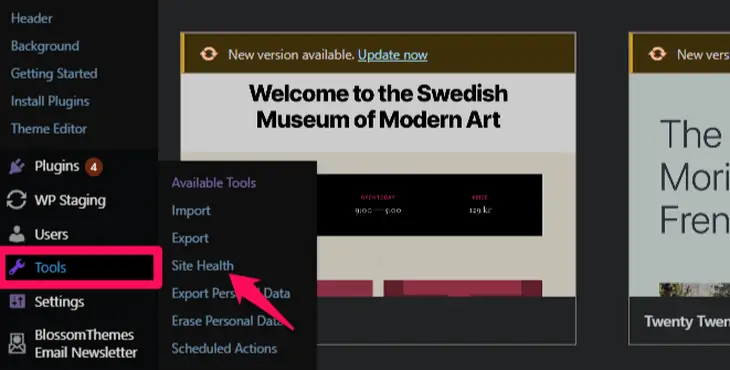
- Fare clic sull'opzione "Informazioni" in alto.
- Scorri verso il basso fino alla sezione "Server".
- Qui puoi vedere l'opzione "Limite di memoria PHP". Mostra il limite di memoria per i tuoi script PHP.
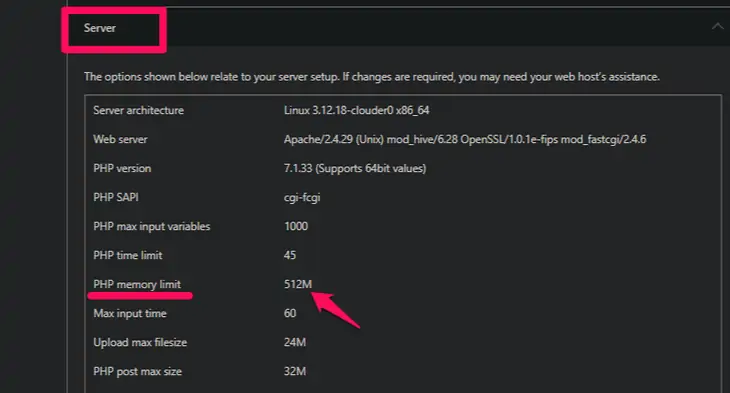
Come risolvere l'errore di limite di memoria di WordPress?
Ora che sai cos'è un errore di limite di memoria di WordPress e quali sono le cause, impariamo come risolverlo. Esistono due metodi per risolvere questo errore. Sono:
Metodo 1: aumentare la memoria PHP per il tuo sito web
Metodo 2: aggiornamento del piano di hosting
Spiegheremo questi due metodi di seguito:
Metodo 1: aumentare la memoria PHP per il tuo sito web
Come suggerisce il nome dell'errore, la cosa semplice che puoi fare per risolverlo è aumentare l'allocazione di memoria per il tuo file PHP. L'importo che puoi aumentare la memoria dipende dal tuo piano di hosting e dal provider di hosting. Abbiamo coperto quella parte nel secondo metodo. Per ora, concentriamoci sull'aumento della memoria PHP.
La memoria che puoi usare è impostata nel file wp-config.php del tuo sito. Il valore impostato in questo file può coincidere o meno con il valore impostato dal provider di hosting. Puoi provare ad aumentare il valore nei seguenti modi:

- Accedi al tuo sito utilizzando un client FTP o un file manager.
Ecco un esempio di accesso al sito tramite FileZilla.
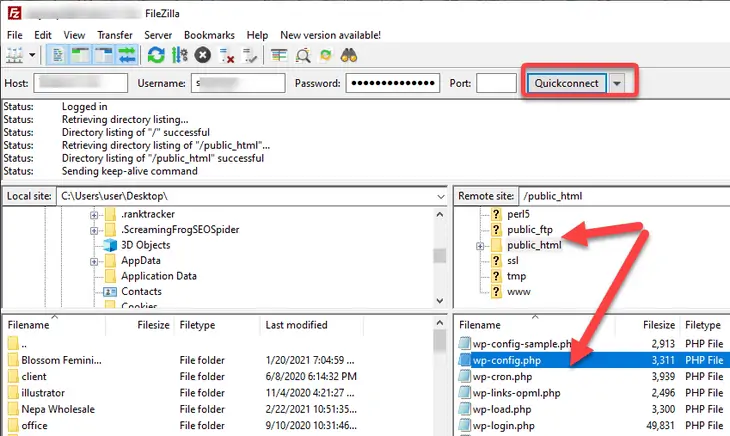
I quadranti di destra mostrano l'elenco delle cartelle che contengono il file del tuo sito web.
- Vai alla cartella principale del tuo sito web. Per lo più, la cartella principale prende il nome dal tuo nome di dominio o public_html. Fare doppio clic per aprirlo.
- Fare clic con il pulsante destro del mouse sul file wp-config.php e fare clic sull'opzione 'Modifica'.
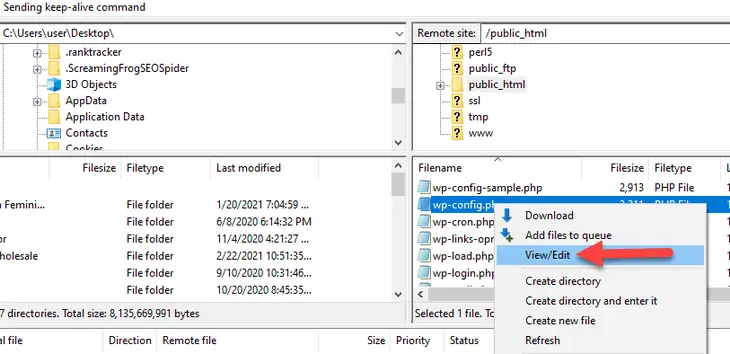
Non toccare nessun altro file o riga di codice tranne quelli di cui parleremo di seguito. Il backup dei file è una buona idea. Puoi ripristinare le modifiche se elimini o commetti errori nei file.
- Incollalo sopra la riga che dice: "Questo è tutto, smetti di modificare! Buon blog”.
define( 'WP_MEMORY_LIMIT', '256M' ); 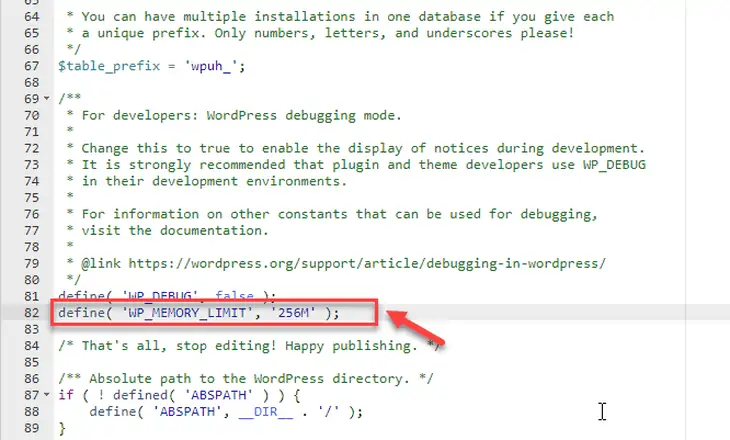
L'allocazione di memoria di 256 MB è sufficiente per la maggior parte dei siti Web.
- Salva le modifiche ed esci dall'editor.
- Visita il tuo sito web e fai quello che stavi cercando di fare prima di ricevere il messaggio di errore del limite.
Se non vedi l'errore, l'hai risolto con successo. Se l'errore persiste, aumentare ulteriormente la memoria. Se non risolve il problema anche dopo alcuni tentativi, è probabile che tu abbia raggiunto il limite del tuo provider di hosting.
In tal caso, prova il secondo metodo, come spiegato di seguito:
Metodo 2: aggiornare il tuo piano di hosting
Se continui a visualizzare l'errore del limite di memoria anche dopo aver aumentato la memoria nel file wp-config.php, ci sono buone probabilità che tu abbia raggiunto il limite del tuo piano di hosting.
Ogni provider di hosting assegna una certa quantità di risorse per il piano di hosting che scegli. Puoi controllare la dashboard del tuo provider di hosting per vedere la limitazione della memoria. Puoi anche contattare direttamente il tuo provider di hosting.
Se confermi di aver raggiunto il limite del tuo piano di hosting, è giunto il momento di passare a un livello superiore. Per un utente di un piano di hosting condiviso, il passaggio all'hosting cloud o a un VPS (Virtual Private Server) potrebbe correggere l'errore. Entrambi questi piani hanno allocato risorse maggiori rispetto al piano di hosting condiviso.
Ecco la nostra recensione di alcuni provider di hosting popolari sul mercato oggi:
- Bluehost
- SiteGround
- Ospite dei sogni
- Cloudways
- Dreampress
Queste recensioni ti aiuteranno a capire il miglior provider di hosting e il piano di hosting adatto per il tuo sito web.
FAQ (Domande frequenti)
D. Come controllare il limite di memoria di WordPress?
Puoi controllare il limite di memoria di WordPress come segue:
• Accedi alla dashboard dell'amministratore.
• Vai su 'Strumenti' e fai clic sull'opzione 'Salute del sito'.
• Scorri verso il basso fino alla sezione del server.
• Qui puoi trovare il limite di memoria PHP del tuo server.
D. Come modificare/aumentare il limite di memoria in WordPress?
Puoi modificare il limite di memoria in WordPress modificando il file wp-config.php dalla cartella principale. Devi aggiungere " define( 'WP_MEMORY_LIMIT', '256M' );" o aumentare il valore limite. Abbiamo spiegato come farlo nella sezione precedente. Controlla.
Conclusione
Capiamo quanto possa essere frustrante ricevere un messaggio di errore su WordPress, in particolare quando non si conosce la causa. Fortunatamente, l'errore del limite di memoria ti dice esattamente qual è il problema e quindi trovare la soluzione diventa semplice.
Abbiamo menzionato due modi per correggere l'errore del limite di memoria PHP. Inoltre, puoi controllare Come aggiornare la versione PHP per informazioni dettagliate. Per qualsiasi ulteriore domanda relativa a questo errore, contattaci nella sezione commenti qui sotto.
